無料動画圧縮ソフトRestreamの機能【メリットとデメリット付き】
コンテンツ制作やライブストリーミングの分野では、動画ファイルのサイズが大きすぎると、アップロード後に画質が圧縮されてしまうことがよくあります。マルチプラットフォーム対応のストリーミングツールとして定評のあるRestreamも、ファイルサイズを縮小するための動画圧縮ツールを開発しました。この記事では、Restream動画圧縮ツールを徹底的に評価し、その機能、長所、短所を分析し、さらに高品質な代替ツールを3つご紹介します。
ガイドリスト
Restream Video Compressorの機能、メリット、デメリット 無料の動画圧縮ツールを使って動画を再ストリームしてアップロードする方法 品質を保ちながら圧縮するためのRestreamの最良の代替手段 Restreamの代替となる2つのオンラインビデオコンプレッサーRestream Video Compressorの機能、メリット、デメリット
無料の動画圧縮ツールRestreamは、主にマルチプラットフォーム対応のライブストリーミングソリューションとして機能します。Restream動画圧縮ツールは、そのツールセット内で、事前にエンコードされた動画をデコードし、修正を加えた後、再エンコードします。高解像度でアップロードする場合、Restreamは各プラットフォームの要件に合わせて複数の品質レベルを生成できます。これにより、視聴者はネットワーク状況に応じて最適な再生品質を選択できます。
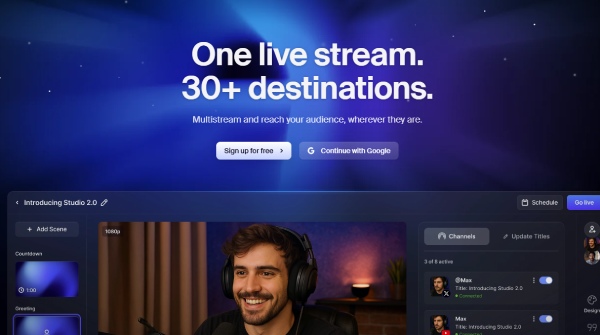
- 長所
- Restream ライブ ストリーミング エコシステムとシームレスに統合し、ワークフローを合理化します。
- 複数のプラットフォーム間でストリーミングするユーザーの場合、組み込みの圧縮ツールによりワークフローの一貫性が維持されます。
- Restream Video Compressor は直感的に操作できるように設計されており、さまざまな技術的専門知識を持つユーザーのニーズに対応します。
- 短所
- Restream の無料ビデオ コンプレッサーには高度なオプションがなく、ビデオの品質は保証されません。
- Restream を使用してビデオを圧縮するには、安定したインターネット接続が必要です。
無料の動画圧縮ツールを使って動画を再ストリームしてアップロードする方法
無料の動画圧縮ソフトRestreamは、主にライブストリーミング中の動画品質を圧縮するために使用されます。操作は簡単で、ご自身の動画の要件に合わせて手順に従ってください。
ステップ1Restreamにログインし、ストリーミングソフトウェアまたは信号源を準備します。「ダウンロード」の横にある「その他のオプション」をクリックして、録画ファイルを選択します。
ステップ2利用可能なオプションから「ビデオ ファイルを圧縮」または「低解像度でエクスポート」のいずれかを選択します。
ステップ3目標品質 (例: 720p、480p) を選択すると、Restream がトランスコードして圧縮バージョンを生成し、バックグラウンドでダウンロードまたは公開できるようになります。
高品質で圧縮するためのRestreamの最良の代替手段
Restreamの代わりとして、よりプロフェッショナルで機能豊富なビデオコンプレッサーが必要な場合は、 4Easysoft トータルビデオコンバータ 強力な選択肢です。ファイルサイズを調整し、ビットレートと解像度をカスタマイズすることで、高品質の圧縮ビデオを作成できます。また、トリミングやエフェクトの追加などの編集ツールも搭載されています。

ビデオやオーディオに関係なく、比較的高品質で調整可能な圧縮サイズ。
MP4、MOV、MKV など、1000 以上のビデオ形式の入出力をサポートします。
ビットレートや解像度などのビデオ パラメータをカスタマイズできます。
複数の編集ツールにより、クリップをさらに改良できます。
ステップ14Easysoft Total Video Converterを起動し、「ツールボックス」から「ビデオコンプレッサー」を選択します。「プラス」ボタンをクリックしてビデオファイルを追加します。
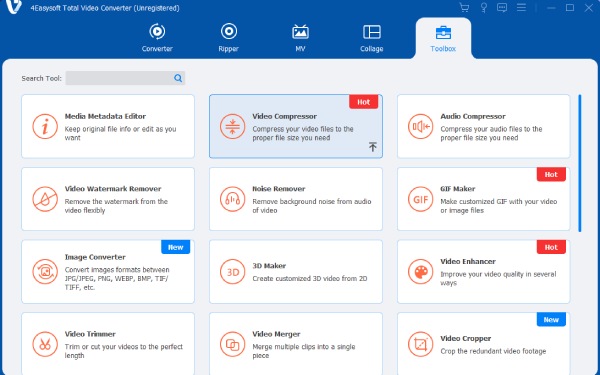
ステップ2次に、ファイルの名前、サイズ、フォーマット、解像度、ビットレートを設定します。その後、「プレビュー」ボタンをクリックして圧縮ファイルを確認します。
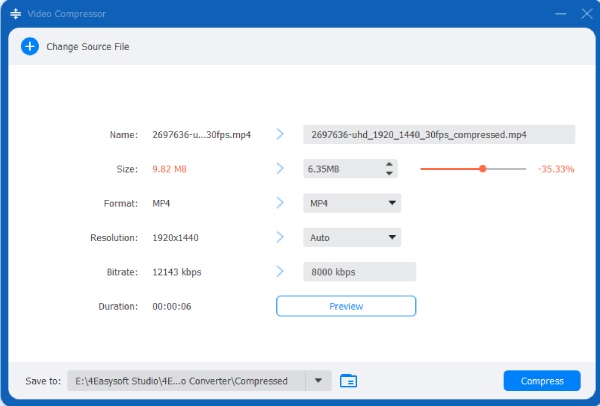
ステップ3最後に「圧縮」ボタンをクリックして、無料のビデオ圧縮を開始します。 オーディオコンプレッサープロセスはビデオ コンプレッサーに似ています。
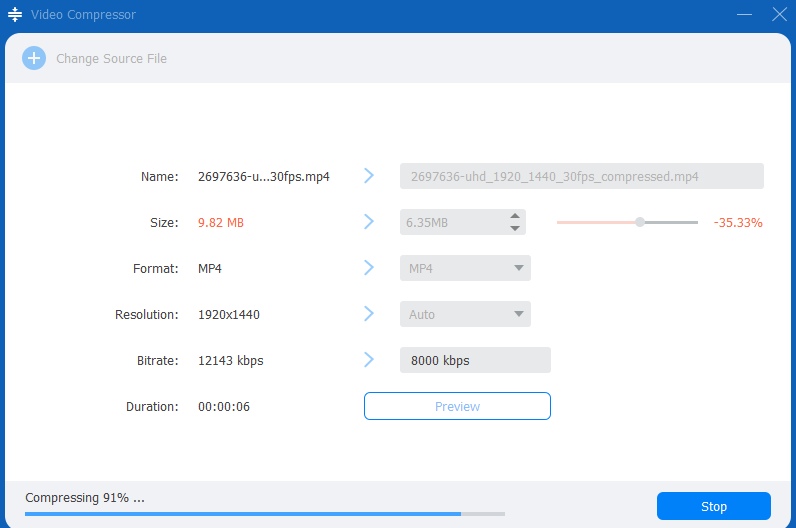
Restreamの代替となる2つのオンラインビデオコンプレッサー
Restream Video Compressorのようなオンラインで動画を圧縮したい場合は、シンプルながらも高速なオンラインツールがいくつかあります。それぞれの長所と短所を理解し、最適なツールを選びましょう。
Clipchamp – オールインワンの直感的なオンライン動画圧縮ツール
直感的なドラッグアンドドロップインターフェースを備えており、基本的な編集機能も備えながら、動画を簡単に圧縮できます。Clipchampは、MP4、MOV、WMV、AVIなど、複数の動画形式をサポートしています。
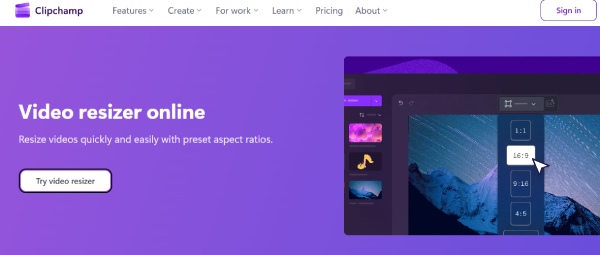
- 長所
- 圧縮環境やその他のワークフローは非常に直感的です。
- 複数のエクスポート解像度と圧縮オプションをサポートします。
- 圧縮だけでなく、トリミング、字幕の追加、アスペクト比の変更もサポートします。
- 短所
- 大きなファイルの圧縮効率はあまり高くありません。
- エクスポート後、フレーム レートの低下やビデオの途切れが発生する場合があります。
- リアルタイム ストリーミング トランスコーディングはサポートされていません。
Clideo – 安全に暗号化された統合型ビデオ圧縮ツール
Clideoは、Restreamの代替として優れたオンライン動画圧縮ツールです。シンプルで直感的なインターフェースを備え、高速な圧縮パフォーマンスを実現します。圧縮機能に加え、動画の切り取りやフォーマット変換といった実用的な機能も備えています。また、ソーシャルメディアプラットフォームのサイズ制限にも対応しており、ワンクリックで様々なプラットフォームの要件に合わせて最適化された動画圧縮が可能です。
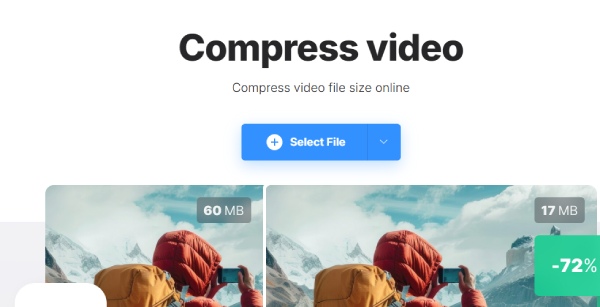
- 長所
- Clideo ユーザーの動画はユーザー本人のみがアクセスできるため、高いプライバシーが確保されます。
- WhatsApp などのメディア プラットフォーム用の圧縮ツール。
- 短所
- 無料のビデオアップロードにはサイズ制限が適用される場合があります。
- オフライン、効率的、一括処理機能には制限があります。
結論
無料のRestreamビデオコンプレッサーは、ライブストリーミングプラットフォームとシームレスに統合されているため、マルチプラットフォームストリーミングにRestreamを既に使用しているユーザーに最適です。ただし、より高い圧縮品質、高度な機能、またはより高度なプライバシー制御を求める場合は、オンラインの代替手段や、より汎用性の高いものを好むかもしれません。 4Easysoft トータルビデオコンバータより豊富な編集機能と優れた出力品質を提供します。



